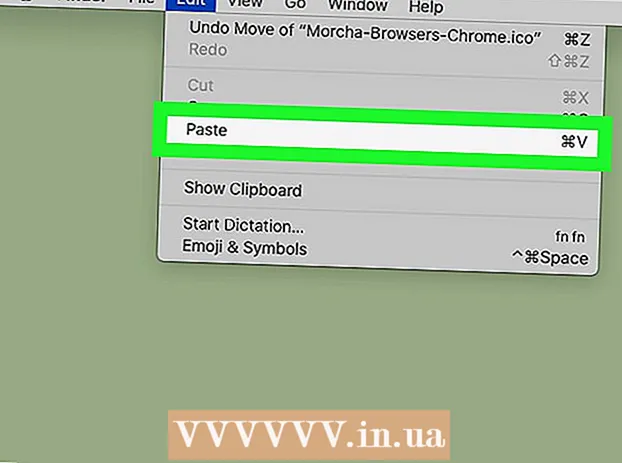Autor:
Florence Bailey
Data Creației:
25 Martie 2021
Data Actualizării:
1 Iulie 2024
![How to Open Desktop Computer PC Case [HD]](https://i.ytimg.com/vi/NTKIGQEDb4A/hqdefault.jpg)
Conţinut
- Pași
- Partea 1 din 3: Deschiderea computerului desktop
- Partea 2 din 3: Identificarea componentelor computerului
- Partea 3 din 3: Deschiderea laptopului
Toate plăcile sunt amplasate în carcasa computerului; este cazul care le protejează de daune și permite formarea unui flux de aer care le răcește. De ce trebuie să deschideți cazul? Pentru a-l curăța din interiorul prafului sau pentru a instala plăci noi. În acest sens, computerele desktop sunt mai convenabile decât laptopurile, în care, de regulă, puteți schimba doar memoria RAM și hard diskul.
Pași
Partea 1 din 3: Deschiderea computerului desktop
 1 Colectează tot ce ai nevoie. Cel mai probabil veți avea nevoie doar de o șurubelniță Phillips, deși cleștele și o șurubelniță cu cap plat vor fi la îndemână în unele cazuri.
1 Colectează tot ce ai nevoie. Cel mai probabil veți avea nevoie doar de o șurubelniță Phillips, deși cleștele și o șurubelniță cu cap plat vor fi la îndemână în unele cazuri. - Cel mai adesea, carcasa computerului este închisă cu 6-32 șuruburi, iar acestea sunt cele mai mari dintre cele pe care le puteți întâlni.
- Cu toate acestea, puteți întâlni și șuruburi de tip M3 - acestea sunt puțin mai mici decât șuruburile 6-32, dar acest lucru nu înseamnă că nu pot fi deșurubate cu aceeași șurubelniță.
- O cutie de aer comprimat și un aspirator de mică putere vă vor fi de folos dacă doriți să păstrați interiorul curat.
- O brățară de împământare nu va fi de prisos, deși puteți împământare fără ea.
 2 Opriți computerul. Faceți-o bine, prin meniul Start sau similar.
2 Opriți computerul. Faceți-o bine, prin meniul Start sau similar.  3 Deconectați cablurile de la șasiu. Acestea sunt conectate la spatele acestuia. Dacă vă este frică mai târziu să nu vă amintiți ce și unde a ieșit - faceți o fotografie sau un desen.
3 Deconectați cablurile de la șasiu. Acestea sunt conectate la spatele acestuia. Dacă vă este frică mai târziu să nu vă amintiți ce și unde a ieșit - faceți o fotografie sau un desen.  4 Localizați cu o privire panoul de contact al plăcii de bază. De asemenea, este situat în partea din spate a carcasei, este ușor de recunoscut - există o mulțime de tot felul de porturi, inclusiv un port Ethernet, porturi jack, USB și multe altele.Cu toate acestea, acum acest panou are un scop diferit - cu ajutorul său veți fi ghidați, plasând carcasa pentru lucrări ulterioare.
4 Localizați cu o privire panoul de contact al plăcii de bază. De asemenea, este situat în partea din spate a carcasei, este ușor de recunoscut - există o mulțime de tot felul de porturi, inclusiv un port Ethernet, porturi jack, USB și multe altele.Cu toate acestea, acum acest panou are un scop diferit - cu ajutorul său veți fi ghidați, plasând carcasa pentru lucrări ulterioare.  5 Așezați carcasa pe lateral cu panoul de contact al plăcii de bază în partea de jos, dar în continuare orientat spre lateral. Dacă puneți carcasa diferit, atunci nu vă veți apropia de plăci.
5 Așezați carcasa pe lateral cu panoul de contact al plăcii de bază în partea de jos, dar în continuare orientat spre lateral. Dacă puneți carcasa diferit, atunci nu vă veți apropia de plăci. - Nu pune computerul pe covor dacă ai de gând să intri înăuntru, statica nu este o glumă!
 6 Localizați șuruburile din spatele carcasei. Două sau trei ar trebui să le observați - atașează panoul lateral, care poate fi detașat, de cadrul carcasei. Scoateți-le - scoateți panoul în sine.
6 Localizați șuruburile din spatele carcasei. Două sau trei ar trebui să le observați - atașează panoul lateral, care poate fi detașat, de cadrul carcasei. Scoateți-le - scoateți panoul în sine. - Cu toate acestea, nu trebuie să uităm de faptul că carcasele sunt diferite, inclusiv sub aspectul montării pe panou. Undeva nu veți avea nevoie nici măcar de o șurubelniță - totul poate fi îndepărtat manual, dar undeva nu vor exista șuruburi. Dacă tot nu puteți deschide carcasa, atunci căutați instrucțiuni pentru aceasta.
 7 Asigurați-vă că vă bazați. Mai întâi trebuie să faceți acest lucru, numai apoi puteți atinge plăcile, altfel încărcarea electrostatică acumulată pe voi poate ucide literalmente plăcile - atât de mult încât nici nu veți observa până nu veți încerca să porniți computerul! O brățară cu împământare vă va ajuta și, dacă nu aveți una, atingeți ceva din metal.
7 Asigurați-vă că vă bazați. Mai întâi trebuie să faceți acest lucru, numai apoi puteți atinge plăcile, altfel încărcarea electrostatică acumulată pe voi poate ucide literalmente plăcile - atât de mult încât nici nu veți observa până nu veți încerca să porniți computerul! O brățară cu împământare vă va ajuta și, dacă nu aveți una, atingeți ceva din metal. - Puteți citi mai multe despre acest subiect aici.
 8 Păstrați interiorul curat în timp ce carcasa este deschisă. Praful se acumulează în carcasa sistemului la o viteză de neimaginat, ceea ce duce la supraîncălzirea plăcilor, ceea ce implică o scădere a performanței computerului. În consecință, din moment ce ați urcat în interior, de ce să nu aruncați excesul de praf (și tot praful din electronică nu este necesar)?!
8 Păstrați interiorul curat în timp ce carcasa este deschisă. Praful se acumulează în carcasa sistemului la o viteză de neimaginat, ceea ce duce la supraîncălzirea plăcilor, ceea ce implică o scădere a performanței computerului. În consecință, din moment ce ați urcat în interior, de ce să nu aruncați excesul de praf (și tot praful din electronică nu este necesar)?! - Citiți despre cum să vă curățați computerul.
Partea 2 din 3: Identificarea componentelor computerului
 1 Placă de bază. Aceasta este cea mai mare placă, toate celelalte sunt conectate la ea. Este posibil ca majoritatea să vă fie ascunsă de alte placi. O placă de bază obișnuită are sloturi pentru procesor, placă video, memorie RAM, precum și porturi SATA pentru conectarea unităților de hard disk și a unităților.
1 Placă de bază. Aceasta este cea mai mare placă, toate celelalte sunt conectate la ea. Este posibil ca majoritatea să vă fie ascunsă de alte placi. O placă de bază obișnuită are sloturi pentru procesor, placă video, memorie RAM, precum și porturi SATA pentru conectarea unităților de hard disk și a unităților. - Aveți nevoie să instalați o placă de bază? Click aici !.
 2 CPU. Cel mai probabil, nu îl veți vedea, deoarece este ascuns de cooler. Procesorul este situat lângă centrul plăcii de bază și mai aproape de partea superioară decât de jos.
2 CPU. Cel mai probabil, nu îl veți vedea, deoarece este ascuns de cooler. Procesorul este situat lângă centrul plăcii de bază și mai aproape de partea superioară decât de jos. - Instalarea unui nou procesor este descrisă aici.
- Și caracteristicile aplicării pastei termice - aici.
 3 Memorie cu acces aleatoriu (RAM). Acestea sunt astfel de plăci lungi și subțiri instalate perpendicular pe placa de bază și nu departe de procesor. Computerul dvs. poate avea fie un card RAM, fie mai multe simultan.
3 Memorie cu acces aleatoriu (RAM). Acestea sunt astfel de plăci lungi și subțiri instalate perpendicular pe placa de bază și nu departe de procesor. Computerul dvs. poate avea fie un card RAM, fie mai multe simultan. - Aveți nevoie să instalați RAM? Citiți mai departe !.
 4 Plăci video. Dacă computerul dvs. are unul, atunci acesta va ocupa slotul PCI-E cel mai apropiat de proces. Aceste sloturi pot fi găsite în partea din stânga jos a plăcii de bază, în partea laterală a carcasei vor fi ascunse de mufe detașabile.
4 Plăci video. Dacă computerul dvs. are unul, atunci acesta va ocupa slotul PCI-E cel mai apropiat de proces. Aceste sloturi pot fi găsite în partea din stânga jos a plăcii de bază, în partea laterală a carcasei vor fi ascunse de mufe detașabile. - Instalarea plăcii video este descrisă aici.
- Și specificul instalării unei plăci într-un slot PCI - aici.
 5 Alimentare electrică. Poate fi localizat atât deasupra, cât și dedesubt - depinde de modelul carcasei. Sursa de alimentare arată ca o cutie mare, de unde iese un pachet gros de fire, care se îndreaptă către restul componentelor computerului - prin cabluri puteți verifica dacă toate componentele computerului sunt alimentate.
5 Alimentare electrică. Poate fi localizat atât deasupra, cât și dedesubt - depinde de modelul carcasei. Sursa de alimentare arată ca o cutie mare, de unde iese un pachet gros de fire, care se îndreaptă către restul componentelor computerului - prin cabluri puteți verifica dacă toate componentele computerului sunt alimentate. - Instalarea sursei de alimentare este descrisă aici.
 6 HDD. De obicei, hard disk-ul (sau unitățile) poate fi găsit în tăvi speciale situate mai aproape de partea din față a carcasei. Discurile sunt conectate la placa de bază cu cabluri SATA (pe computere mai vechi - cabluri IDE, cabluri largi și plate), precum și la sursa de alimentare și, de asemenea, cu cabluri SATA speciale (respectiv în computerele vechi, puteți găsi Molex- tip conectori).
6 HDD. De obicei, hard disk-ul (sau unitățile) poate fi găsit în tăvi speciale situate mai aproape de partea din față a carcasei. Discurile sunt conectate la placa de bază cu cabluri SATA (pe computere mai vechi - cabluri IDE, cabluri largi și plate), precum și la sursa de alimentare și, de asemenea, cu cabluri SATA speciale (respectiv în computerele vechi, puteți găsi Molex- tip conectori). - Instalarea hard diskului este descrisă aici.
 7 Unitate CD / DVD. Acest dispozitiv este cel mai probabil situat direct deasupra compartimentului de hard disk. Este mai mare decât un drive obișnuit și poate fi accesat și din partea din față a carcasei.Unitățile moderne folosesc și cabluri SATA.
7 Unitate CD / DVD. Acest dispozitiv este cel mai probabil situat direct deasupra compartimentului de hard disk. Este mai mare decât un drive obișnuit și poate fi accesat și din partea din față a carcasei.Unitățile moderne folosesc și cabluri SATA. - Instalarea unei noi unități DVD este descrisă aici.
 8 Răcitoare. În majoritatea computerelor, mișcarea aerului este asigurată de eforturile mai multor ventilatoare simultan - coolere, care pot fi fixate deasupra procesoarelor, pe pereții carcasei și nu numai. Răcitoarele pot fi conectate fie la placa de bază, fie direct la sursa de alimentare.
8 Răcitoare. În majoritatea computerelor, mișcarea aerului este asigurată de eforturile mai multor ventilatoare simultan - coolere, care pot fi fixate deasupra procesoarelor, pe pereții carcasei și nu numai. Răcitoarele pot fi conectate fie la placa de bază, fie direct la sursa de alimentare. - Instalarea coolerului este descrisă aici.
Partea 3 din 3: Deschiderea laptopului
 1 Colectează tot ce ai nevoie. Laptopurile tind să aibă șuruburi mai puțin late decât desktopurile, așa că aveți nevoie de o șurubelniță mai modestă.
1 Colectează tot ce ai nevoie. Laptopurile tind să aibă șuruburi mai puțin late decât desktopurile, așa că aveți nevoie de o șurubelniță mai modestă. - O cutie de aer comprimat este utilă dacă decideți să păstrați interiorul curat.
 2 Opriți computerul. Faceți-o bine, prin meniul Start sau similar.
2 Opriți computerul. Faceți-o bine, prin meniul Start sau similar.  3 Deconectați toate cablurile conectate la laptop. Cablul de alimentare, toate dispozitivele USB, setul cu cască și orice altceva trebuie deconectate.
3 Deconectați toate cablurile conectate la laptop. Cablul de alimentare, toate dispozitivele USB, setul cu cască și orice altceva trebuie deconectate.  4 Așezați laptopul pe o suprafață de lucru cu matrița cu fața în jos. Acest lucru vă va permite să vedeți panourile care pot fi eliminate. Rețineți că accesul la „componentele interne” ale laptopurilor este mult mai modest decât cel al computerelor desktop și toate acestea deoarece majoritatea plăcilor din ele nu pot fi înlocuite de un nespecialist.
4 Așezați laptopul pe o suprafață de lucru cu matrița cu fața în jos. Acest lucru vă va permite să vedeți panourile care pot fi eliminate. Rețineți că accesul la „componentele interne” ale laptopurilor este mult mai modest decât cel al computerelor desktop și toate acestea deoarece majoritatea plăcilor din ele nu pot fi înlocuite de un nespecialist.  5 Scoateți bateria. Acest lucru va împiedica pornirea accidentală a computerului atunci când este demontat pe jumătate.
5 Scoateți bateria. Acest lucru va împiedica pornirea accidentală a computerului atunci când este demontat pe jumătate.  6 Scoateți șuruburile de pe panourile de îndepărtat. Este posibil să fie necesar să eliminați mai multe panouri simultan. Multe laptopuri au acces la sloturi pentru memorie RAM și hard disk.
6 Scoateți șuruburile de pe panourile de îndepărtat. Este posibil să fie necesar să eliminați mai multe panouri simultan. Multe laptopuri au acces la sloturi pentru memorie RAM și hard disk. - Instalarea RAM într-un laptop.
- Instalarea unui hard disk într-un laptop.